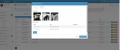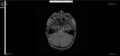Differenze tra le versioni di "DIAGNOSTICA"
(Creata pagina con "===Visualizzazione storico=== Per registrare un esame diagnostico vai sulla scheda del paziente (vedi paragrafo Ricerca paziente esistente) e clicca sulla linguetta DIAGNOST...") |
|||
| (7 versioni intermedie di 2 utenti non mostrate) | |||
| Riga 1: | Riga 1: | ||
===Visualizzazione storico=== | ===Visualizzazione storico=== | ||
| − | Per registrare un esame diagnostico vai sulla scheda del paziente (vedi paragrafo Ricerca paziente esistente) e clicca sulla linguetta DIAGNOSTICA, da qui puoi vedere lo storico degli esami diagnostici effettuati sul paziente. | + | Per registrare un esame diagnostico vai sulla scheda del paziente (vedi paragrafo Ricerca paziente esistente) e clicca sulla linguetta ''DIAGNOSTICA'', da qui puoi vedere lo storico degli esami diagnostici effettuati sul paziente. |
===Registrazione nuova indagine=== | ===Registrazione nuova indagine=== | ||
| − | Per registrare un nuovo esame vai sulla scheda del paziente (vedi paragrafo Ricerca paziente esistente) e clicca su EFFETTUA NUOVA INDAGINE | + | Per registrare un nuovo esame vai sulla scheda del paziente (vedi paragrafo Ricerca paziente esistente) e clicca su ''EFFETTUA NUOVA INDAGINE'', una volta aperta la finestra puoi inserire diverse informazioni come parte del corpo, diagnosi e note il tipo di indagine: TAC, Risonanza Magnetica, RX, etc; potrai inoltre allegare immagini in JPG e DICOM nella sezione "allegati". Una volta inserite immagini DICOM per visualizzarle devi fare click sull'estensione del file, facendo ciò puoi effettuare tutti i rilevamenti che desideri, invece per aprire l'immagine in JPG fai click sull'anteprima. |
| − | + | ||
| + | <gallery> | ||
| + | File:crea diagnostica.jpg|crea nuovo esame diagnostico | ||
| + | File:scegli esame.jpg|scegli l'esame diagnostico | ||
| + | File:allegati e dicom.jpg|allega file e DICOM | ||
| + | File:apri dicom.jpg|apri immagini DICOM | ||
| + | File:DICOM.jpg|visualizza immagini DICOM | ||
| + | </gallery> | ||
| + | |||
| + | [[Category:Pazienti]] | ||
| + | [[Category:Prestazioni]] | ||
Versione attuale delle 17:23, 26 ott 2015
Visualizzazione storico
Per registrare un esame diagnostico vai sulla scheda del paziente (vedi paragrafo Ricerca paziente esistente) e clicca sulla linguetta DIAGNOSTICA, da qui puoi vedere lo storico degli esami diagnostici effettuati sul paziente.
Registrazione nuova indagine
Per registrare un nuovo esame vai sulla scheda del paziente (vedi paragrafo Ricerca paziente esistente) e clicca su EFFETTUA NUOVA INDAGINE, una volta aperta la finestra puoi inserire diverse informazioni come parte del corpo, diagnosi e note il tipo di indagine: TAC, Risonanza Magnetica, RX, etc; potrai inoltre allegare immagini in JPG e DICOM nella sezione "allegati". Una volta inserite immagini DICOM per visualizzarle devi fare click sull'estensione del file, facendo ciò puoi effettuare tutti i rilevamenti che desideri, invece per aprire l'immagine in JPG fai click sull'anteprima.